1、把制作好的U盘装入电脑,重新启动按快捷键进入启动选择菜单,不同品牌的电脑快捷会有所区别。
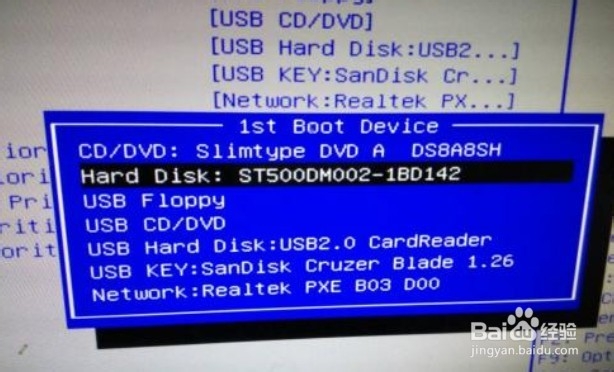
2、进入PE系统启动界面,一般选择【02】就可以。
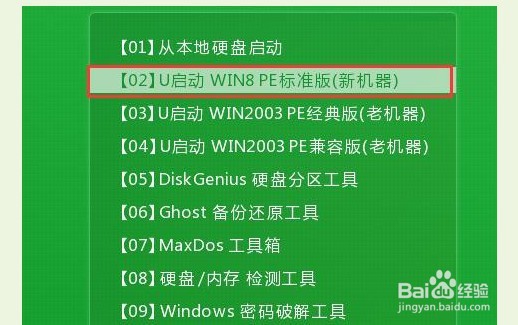
3、等待进入系统,进入pe系统后会自动开启并识别u盘打开系统安装程序,选择系统操镜像文件和安装的盘符。
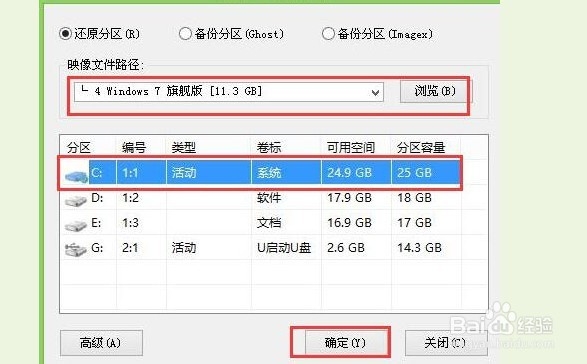
4、弹出的确认提示窗口中,勾选复选框“完成后重启”,接着点击确定按钮,自动进入系统文件的复制。
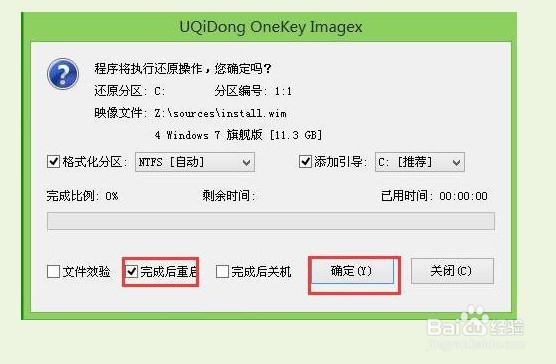
5、操作结束后,会自动重新启动计算机。
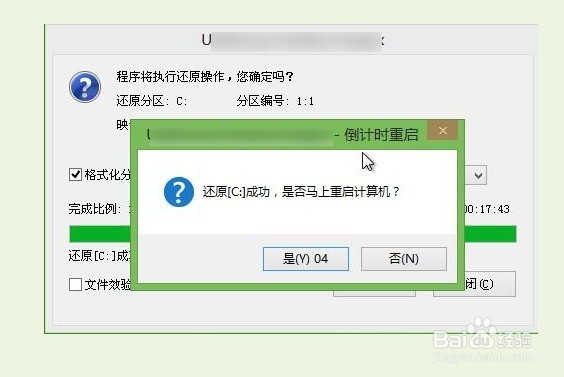
6、重启之后就会进入系统安装步骤。

7、系统安装步骤比较简单,根据向导一步步设置即可,这里不作介绍了

时间:2024-10-17 06:15:43
1、把制作好的U盘装入电脑,重新启动按快捷键进入启动选择菜单,不同品牌的电脑快捷会有所区别。
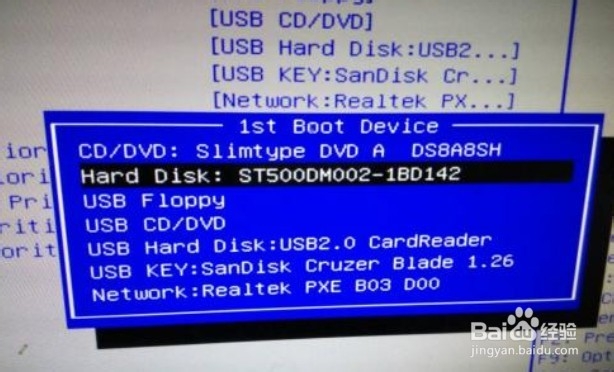
2、进入PE系统启动界面,一般选择【02】就可以。
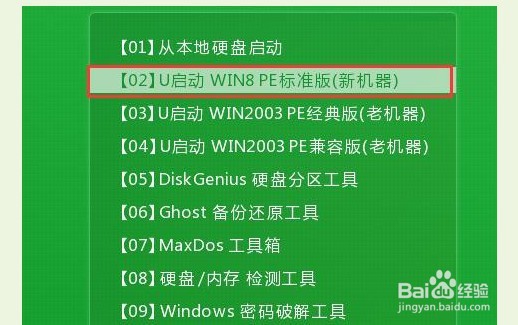
3、等待进入系统,进入pe系统后会自动开启并识别u盘打开系统安装程序,选择系统操镜像文件和安装的盘符。
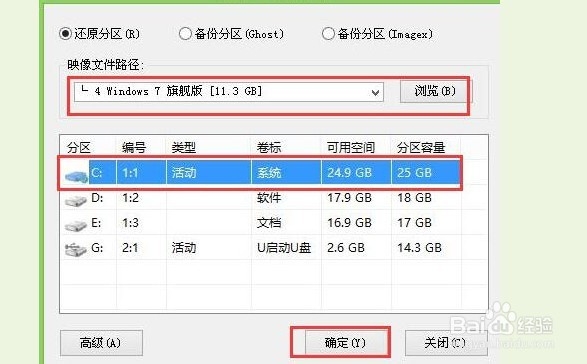
4、弹出的确认提示窗口中,勾选复选框“完成后重启”,接着点击确定按钮,自动进入系统文件的复制。
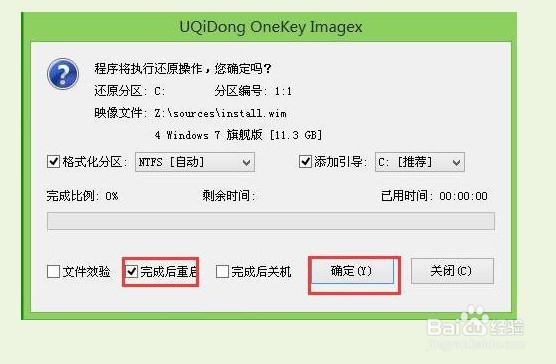
5、操作结束后,会自动重新启动计算机。
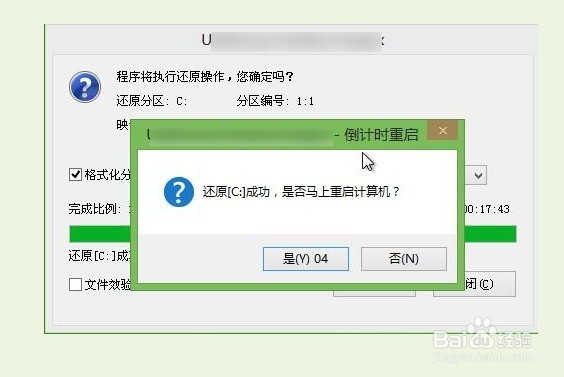
6、重启之后就会进入系统安装步骤。

7、系统安装步骤比较简单,根据向导一步步设置即可,这里不作介绍了

